Cách kết nối Laptop với màn hình ngoài trên Windows 11 (2023) để có trải nghiệm đã hơn
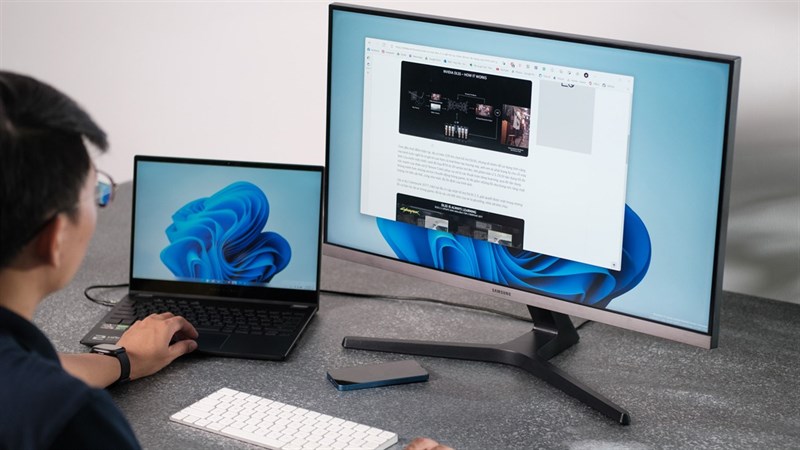
Khi làm việc trên Laptop, nếu bạn muốn hiển thị được nhiều thông tin cùng lúc với nhau thì không lựa chọn nào tuyệt vời hơn là sử dụng thêm một chiếc màn hình rời. Màn hình rời giúp bạn dễ dàng hiển thị được thêm nhiều cửa sổ hơn cùng lúc, từ đó nâng cao năng suất làm việc. Trong bài viết này, mình sẽ hướng dẫn với các bạn cách kết nối Laptop với màn hình ngoài trên Windows 11 nhé.
1. Cách kết nối Laptop với màn hình ngoài trên Windows 11
Bước 1: Xác định loại cổng vào (input) của màn hình và chuẩn bị loại dây kết nối phù hợp với cổng.
- Cổng HDMI: Cổng này có 6 cạnh với cạnh dài nhất nằm ở trên cùng. Kế bên cổng có chữ HDMI.
- Cổng DisplayPort: Cổng hình chữ nhật với ba góc vuông, một cạnh của cổng được chia ra thành hai cạnh nhỏ (một cạnh thẳng đứng và một cạnh nằm nghiêng).
- Cổng VGA: Đây là cổng mặc định được tích hợp trên màn hình máy tính, khi kết nối cổng này với các thiết bị truyền hình ảnh, video thì màn hình sẽ hiển thị chất lượng hình ảnh ở mức tốt nhất ở mức giới hạn của màn hình. Cổng thường có màu xanh hoặc màu đen với nhiều lỗ cắm nhỏ và hai lỗ cắm lớn ở hai bên.
- Cổng DVI: Cổng này có các lỗ nằm ở giữa và hai lỗ lớn nằm ở bên cạnh. Cổng này thường xuất hiện ở các màn hình đời cũ.
Bước 2: Mở Settings (Cài đặt). Mở tùy chọn Hiển thị > Bạn chọn Hệ thống (System). Bạn chọn Hiển thị (Display) để các tùy chọn nằm bên phải xuất hiện.
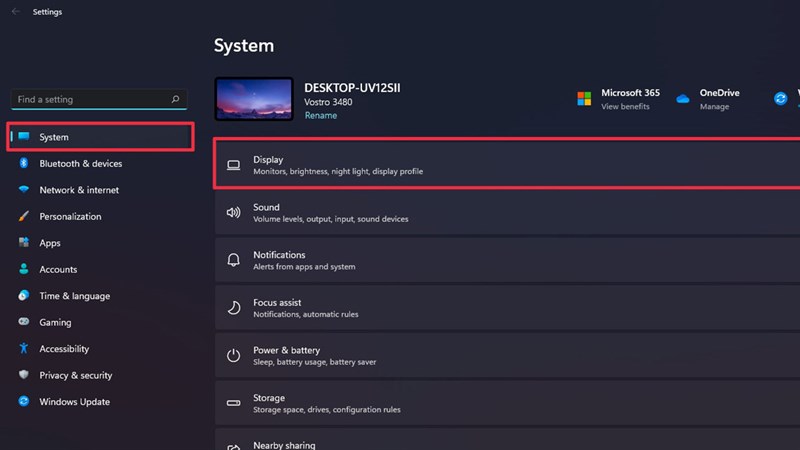
Bước 3: Bạn chọn Hiển thị (Display) để các tùy chọn nằm bên phải xuất hiện. Cài đặt màn hình. Sau đó tại giao diện các tùy chọn ở bên phải, bạn kéo xuống tìm mục Multiple displays (Tùy chọn nhiều màn hình). Bạn nhấn vào mũi tên của khung Multiple displays để xuất hiện các tùy chọn. Chọn vào Detect other display, và nếu kết nối không dây thì bạn hãy chọn Connect to wireless display.
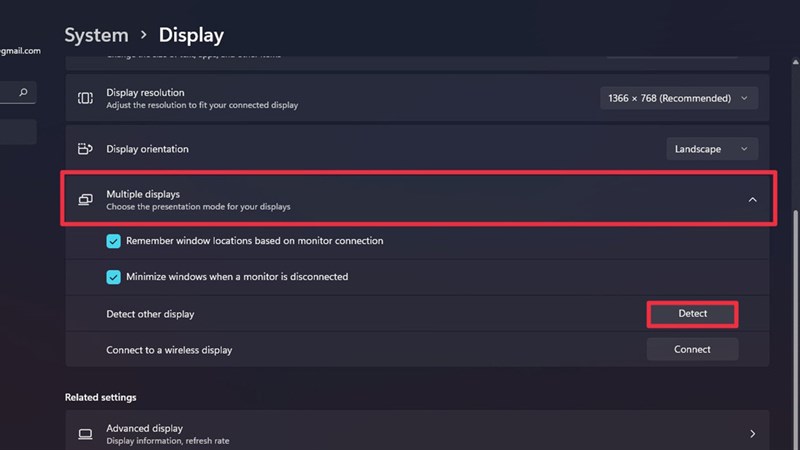
2. Cách kết nối với màn hình ngoài ngay cả khi đã gập Laptop trên Windows 11
Bước 1: Vào Control Panel.
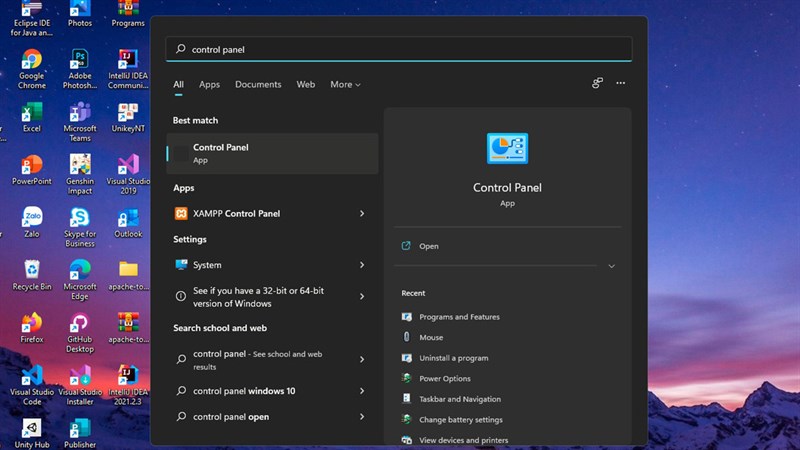
Bước 2: Chọn Hardware and Sound.
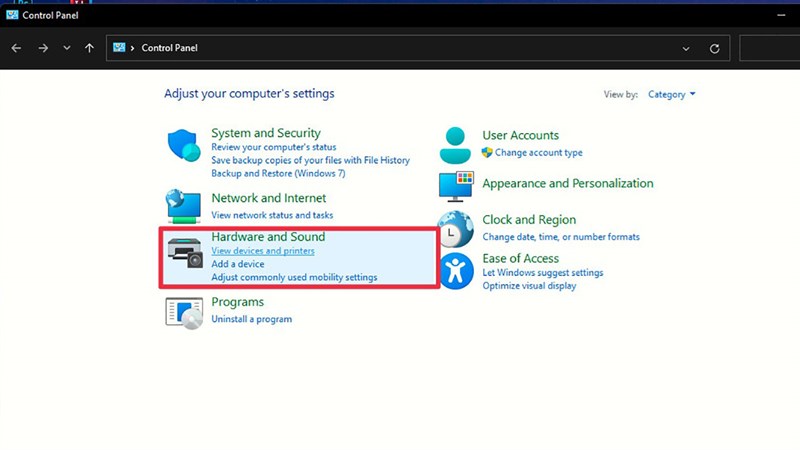
Bước 3: Chọn Power Options. Chọn Choose what closing the lid does.

Bước 4: Ở mục When I close the lid, bạn hãy chọn Do nothing ở cả phần Battery lẫn Plugged in. Nhưng lưu ý sau này mỗi lần muốn sleep máy, bạn phải sử dụng phím tắt chứ không đơn thuần gấp máy lại là xong.
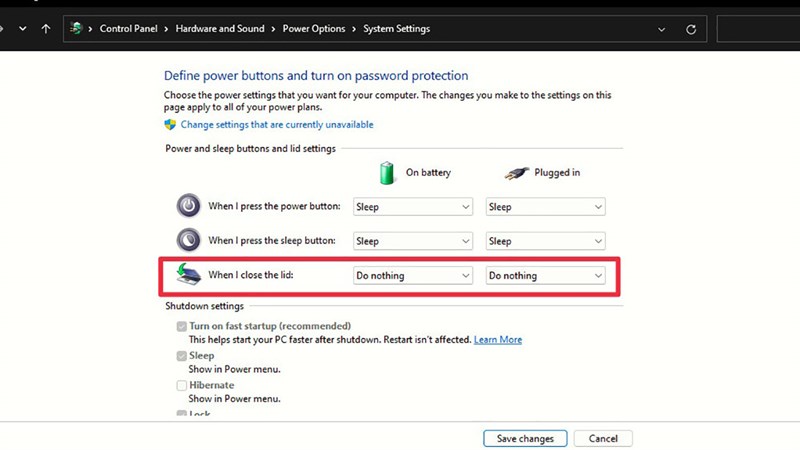
Vậy mình đã chia sẻ cách kết nối Laptop với màn hình ngoài trên Windows 11. Chúc các bạn thành công. Nếu thấy hữu ích, đừng quên để lại 1 like và share để ủng hộ mình ở các bài viết tiếp theo nhé.
Có thể bạn chưa biết, 100% Laptop Thế Giới Di Động bán ra đều tích hợp sẵn Windows bản quyền (được cập nhật Windows 11 từ Microsoft). Nếu bạn đang tìm mua Laptop để học tập và làm việc, hãy bấm vào nút bên dưới để lựa cho mình một mẫu nhé.
LAPTOP CHÍNH HÃNG - WINDOWS BẢN QUYỀN
Xem thêm:
- Cách bật 5G trên điện thoại android và iphone mới nhất 2024
- Hướng dẫn cách nhận 200.000 điểm Viettel++ miễn phí đổi nhiều quà
- Cách tra cứu phạt nguội xe máy ô tô online cực nhanh mới nhất 2024
- Hướng dẫn cách đăng ký đổi giấy phép lái xe online mới nhất 2025
- Hướng dẫn cách đăng ký đổi giấy phép lái xe online trên điện thoại, máy tính 2025






















































































ĐĂNG NHẬP
Hãy đăng nhập để comment, theo dõi các hồ sơ cá nhân và sử dụng dịch vụ nâng cao khác trên trang Tin Công Nghệ của
Thế Giới Di Động
Tất cả thông tin người dùng được bảo mật theo quy định của pháp luật Việt Nam. Khi bạn đăng nhập, bạn đồng ý với Các điều khoản sử dụng và Thoả thuận về cung cấp và sử dụng Mạng Xã Hội.